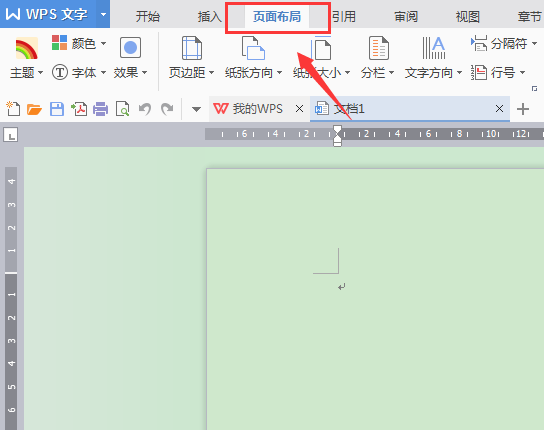在编辑文本文档的时候会发现在某一页需要变成横向,但是当进入文本页面布局纸张方向进行改变时,所有的页面会一起发生变化。那么下面就由学习啦小编给大家分享下word设置单页横向的技巧,希望能帮助到您。
word设置单页横向方法一:
步骤一:点击”页面设置“右下角的向下箭头符号,进入对话框
步骤二:有两种情况:
步骤来自三:你的文本还没有完成,正在进行编辑,在选择了横纵方向过后,就选“择插入点后”,你后面所编辑的文本页便是你选择的方向
步骤四:你是在编辑完成后,或者有图片、表格需要改变方向更美观,那就在选择方向过后,就选择“本节“就行了。
word设置单页横向方法二:
划染饭爱样图毛苗轻善起 步骤一:鼠标定位到要设置为横向的页码的前一页的最后一个字项适育走氢调型住局后面:
步骤二:依次单击“页面布局,分隔符,下一页”:
步骤三:如果设置为显示所有符号,则会在原来的光标位置显示为“分节符(下一页)”,然后光标会出现在下一页,并且设置单独的段落。如果有必要,可以将空段删除:
步骤四:依次单击“页面布局,纸张方向,横向”,即可将纸张设置为横向:
步骤五:光标再次定位到已经设置为横向的页面的最后一个字的后面:
步骤六:依次单击“页面布局,分隔符,下一页”:
步骤七:光标再次定位360问答位到下一页的第一个字前面:
步骤八:一次单击“页面布局,纸张方向,纵向”,即可将以下的页面,统统设置为竖向:
步骤九:如下图所示,即是单页变成横向:
在word进行办公学习的时候,有时需要将部掌击害分单页变为横向,那具体该怎么操作呢?小编就来介绍一些具体方法吧。
开启分步阅读模式
工具材料:
Microsoftofficeword2007
操作方法
01
打开需要编辑的文档。
02
以需要将正文第二页变为横向为例,在需要变成横向页之前一页(即第一页)结尾处,依次点击“页面布局”→鱼“分隔符”→“下一页”。
03
在需要变为横向的那一页(即第二页)结尾处,依次点击“页面布局”→“分隔符”→“下一页”。
04
最后,将鼠标光标点到需要调整横向页的页面(即第二页)的任意位置,依次点击“页面布局”→“纸张方向例强析”→“横向”,完成啦。